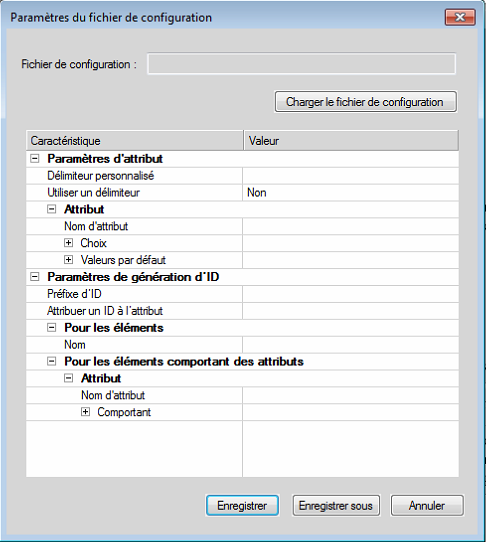Développement d’une application structurée
Apprenez à développer une application structurée dans FrameMaker.
Pour permettre l’importation et l’exportation de contenu XML pour les devis structurés, vous devez configurer une application structurée qui énumère les composants de l’environnement de création de documents structurés.
Pour commencer, vous devez créer une définition de type de document (DTD) correspondant à l’EDD.
Création d’une DTD
Ouvrez le fichier devis_edd.fm dans FrameMaker structuré.
Sélectionnez . Indiquez le nom du fichier (devis.dtd) et l’emplacement auquel vous voulez l’enregistrer. Cliquez ensuite sur Enregistrer.
Dans la boîte de dialogue Utiliser l’application structurée, conservez la sélection par défaut,
<Aucune application>, puis cliquez sur Continuer.Dans la boîte de dialogue Sélectionnez le type, sélectionnez XML, puis cliquez sur OK. Le fichier DTD est écrit et enregistré à l’emplacement spécifié.
Vous avez également besoin d’un modèle structuré contenant le formatage et les informations de l’EDD.
Création d’un modèle structuré
Ouvrez le fichier devis_structuré.fm.
Effacez tout le contenu du fichier. Un modèle structuré doit être vide.
Enregistrez le fichier sous modèle_devis.fm.
A présent, vous êtes prêt à configurer l’application structurée.
Configuration de l’application structurée
Sélectionnez . Cette commande ouvre le fichier structapps.fm, qui contient les définitions d’application, à partir de l’emplacement suivant :
%appdata%\Adobe\FrameMaker\<version>\
Remarque : Tout comme l’EDD, le fichier de définition d’application est structuré.Insérez un élément
<ApplicationXML>en tant qu’enfant de l’élément<ConfigStructurée>.Entrez Devis en tant que nom de l’application.
Insérez un élément DTD et spécifiez le texte suivant en tant que texte de cet élément :
$STRUCTDIR/proposal/proposal.dtdInsérez un élément Modèle et spécifiez le texte suivant en tant que texte de cet élément :
$STRUCTDIR/proposal/proposal_template.fmSélectionnez pour enregistrer le fichier structapps.fm.
Sélectionnez pour mettre FrameMaker à jour avec la nouvelle définition d’application.
Remarque : Pour vérifier si l’application est correctement installée, sélectionnez pour afficher la boîte de dialogue Définir l’application structurée. Si vous avez correctement configuré les définitions d’application, Devis s’affiche dans la liste déroulante.
Enfin, vous devez copier les fichiers d’application dans le répertoire dans lequel la définition d’application structurée s’attend à les trouver.
Copie des fichiers d’application
Recherchez le dossier d'installation de FrameMaker à l'aide de l'explorateur de fichiers, puis naviguez dans le dossier Structure\xml.
Dans le dossier xml, créez un dossier devis.
Copiez les fichiers devis.dtd et modèle_devis.fm dans le dossier devis.
Création de fichiers de structure
Décidez si vous souhaitez utiliser une structure standard existante ou créer la vôtre.
Création de fichiers de structure sans utiliser de structure existante
Dans FrameMaker, créez une EDD correspondant à la structure requise.
Testez l’EDD pour vérifier si les définitions de structure sont correctes.
Ajoutez du formatage à l’EDD et testez l’EDD afin de vous assurer du bon fonctionnement du formatage.
Créez une DTD à partir de l’EDD.
Vous disposez à présent des deux fichiers de définition de structure dont vous avez besoin : un pour FrameMaker (l’EDD) et un pour XML (la DTD).
Utilisation d’une structure existante
Procurez-vous une copie des fichiers standard et modifiez la DTD ou le fichier de schéma fourni de sorte qu’ils répondent à vos besoins.
Ouvrez le fichier de structure terminé dans FrameMaker pour créer une EDD et ajoutez des informations de formatage à l’EDD.
Remarque : FrameMaker comprend plusieurs variations de DocBook en tant que modèles d’applications structurées. Si vous envisagez de créer une structure orientée DocBook, pensez à modifier l’une des applications fournies.
Une fois les définitions de structure créées, vous devez configurer l’application structurée.
Configuration d’une application structurée
Ouvrez le fichier structapps.fm (sélectionnez ).
Ajoutez une nouvelle définition d’application au fichier en utilisant des pointeurs vers vos fichiers EDD et DTD/de schéma.
Une fois l’application configurée, il vous faudra affiner les paramètres d’importation/exportation.
Utilisation de la fenêtre Configuration d’applications structurées
La configuration d’applications structurées permet de créer une application structurée à l’aide d’un assistant graphique.
Pour lancer la fenêtre Configuration d’applications structurées, cliquez sur . La fenêtre Configuration d’applications structurées s’affiche comme suit :
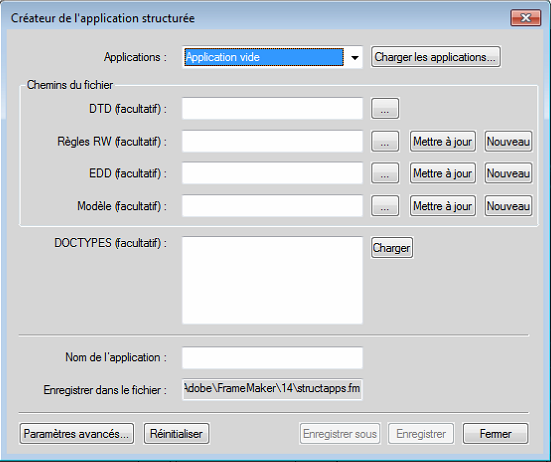
Sélectionnez une application de base sur laquelle la nouvelle application est basée. Pour charger un nouvel ensemble d’applications de base, cliquez sur Charger des applications et sélectionnez le fichier d’application structurée pertinent. La liste d’applications est renseignée automatiquement à partir du fichier d’application structurée sélectionné.
Si nécessaire, saisissez la DTD, le fichier de règles de lecture/écriture, l’EDD et le fichier de modèle, ainsi que les spécifications DOCTYPES.
Entrez le nouveau Nom de l’application.
Par défaut, l’application est enregistrée dans le fichier structapps.fm dans votre répertoire d’application. Pour modifier le nom du fichier, cliquez sur Enregistrer sous, puis sélectionnez ou saisissez un nouveau nom de fichier.
Le cas échéant, cliquez sur Paramètres avancés pour définir les paramètres avancés et effectuez les choix souhaités.
Pour créer un fichier de règles de lecture/écriture basé sur une DTD existante, spécifiez la DTD et cliquez sur Nouveau dans la section Règles de lecture/écriture. Le marqueur de fichier de règles de lecture/écriture s’affiche.
Pour mettre à jour un fichier de règles de lecture/écriture, sélectionnez le fichier et cliquez sur Mettre à jour. Apportez vos modifications dans le marqueur de fichier de règles de lecture/écriture.
Pour générer une nouvelle EDD, sélectionnez la DTD et cliquez sur Nouveau à partir de la section EDD. Tous les éléments sont chargés dans l’interface EDD. À partir de l’interface EDD, vous pouvez sélectionner des
<Balises de format de paragraphe d’élément>pour chaque élément.Cliquez sur Importer des paramètres de formatage pour importer des paramètres de formatage à partir d’une autre EDD.
Cliquez sur Enregistrer pour enregistrer les modifications ou sur Réinitialiser pour revenir à la dernière version enregistrée.
Pour mettre à jour une EDD, sélectionnez-la et cliquez sur Mettre à jour.
Pour générer un nouveau modèle, sélectionnez le fichier EDD correspondant, puis cliquez sur Nouveau dans la section Modèle.
Retouche des paramètres d’importation/exportation
Définissez un fichier de règles de lecture et d’écriture avec les mises en correspondance nécessaires, ainsi que des fichiers de transformation XSL avec les éventuelles modifications supplémentaires.
Ajoutez une référence au fichier de règles de lecture/écriture et aux fichiers de transformation XSL dans la définition de l’application structurée.
Ajoutez les éventuels autres paramètres de configuration requis, tels que le traitement du texte conditionnel et des références croisées externes, à la définition de l’application structurée.
Utilisation de la fenêtre Création d’un fichier de règles de lecture/écriture
FrameMaker comprend un marqueur de fichier de règles de lecture/écriture puissant qui facilite la création de règles. Cela contribue à simplifier la génération de règles, car tous les paramètres sont rassemblés en un seul lieu et vous n’avez pas à vous souvenir des syntaxes de règles.
Pour lancer l’outil Création d’un fichier de règles de lecture/écriture, sélectionnez. Sélectionnez l’option Lancer la création d’un fichier de règles, puis cliquez sur OK.
La boîte de dialogue Création de de fichier de règles s’affiche comme suit :
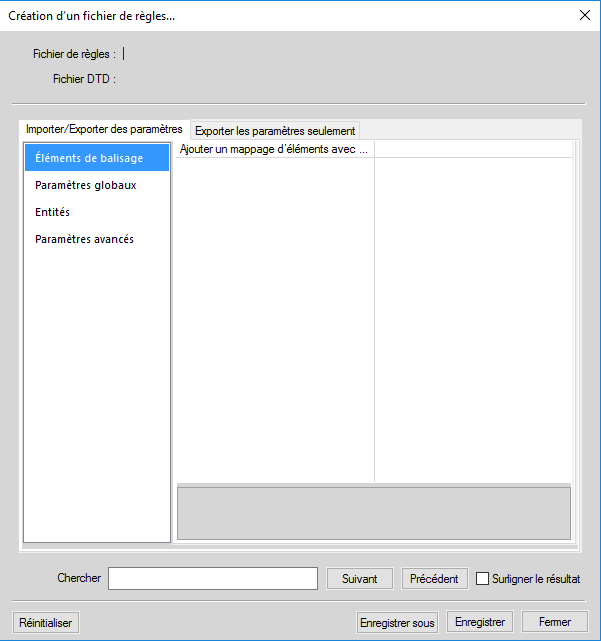
La fenêtre Création de fichier de règles comporte deux sections de base :
Paramètres d’importation/exportation : ces paramètres s’appliquent à l’opération de lecture et d’écriture.
Paramètres d’exportation uniquement : ces paramètres ne sont pas traités dans les Paramètres d’importation/exportation et s’appliquent uniquement à l’opération d’écriture.
La section Paramètres d’importation/exportation est divisée en quatre sections :
Eléments de balisage : permet la modification de tous les balisages présents dans la DTD spécifiée. Pour obtenir une liste de tous les éléments, cliquez sur « sélectionner à partir de la DTD » dans la liste déroulante des valeurs. FrameMaker affiche alors la liste des éléments. Vous pouvez sélectionner plusieurs éléments dans la liste et cliquer sur OK pour insérer les éléments sélectionnés dans le marqueur de fichier de règles de lecture/écriture.
Paramètres globaux : affiche la liste des paramètres appliqués globalement à TOUS les éléments.
Entités : affiche la liste de toutes les entités présentes dans la DTD.
Paramètres avancés : contient les paramètres avancés pour les livres et les mappages de caractères.
La section Paramètres d’exportation uniquement est divisée en trois sections :
Objets FrameMaker : répertorie le type des objets FrameMaker présents. En outre, chaque catégorie d’objets FrameMaker répertorie les balisages mappés comme cet objet. Par exemple, si vous mappez le balisage M1 à l’objet de tableau FrameMaker dans la section Paramètres d’importation/exportation, la liste Tableaux dans la section Paramètres d’exportation uniquement affiche la balise M1.
Paramètres globaux : affiche la liste des paramètres appliqués globalement à TOUS les éléments.
Paramètres avancés : contient les paramètres avancés pour SGML, pour DITA, pour les variables et pour les mappages de caractères.
Lors de l’enregistrement des règles, FrameMaker enregistre uniquement les éléments et les règles ayant été modifiés (les valeurs des éléments modifiés sont indiquées en caractères gras, dans le volet de droite). Les comportements par défaut ne sont pas enregistrés.